Atelier ANALYSIS (GR)#
Atelier ANALYSIS
ANALYSIS est le troisième atelier de ErgoCapt. Dans l'atelier ANALYSIS, vous pouvez charger une Séquence préalablement enregistrée afin de la visualiser et de l'analyser. Durant l'analyse, vous pourrez faire défiler la Séquence, visualiser les postures en continu, créer des activités pour les postures que vous jugez les plus pénalisantes, et obtenir au final une synthèse des activités que vous avez créées.
Les pictogrammes utilisés correspondent à la méthode Ergoéval de VAL.i.D déployée sur les sites de l'entreprise L'Oréal.
Pour une prise en main du mode ANALYSIS, consulter le Quickstart guide.
Interface générale#
Dans l'atelier ANALYSIS, vous trouvez les éléments habituels de l'interface de ErgoCapt (numérotés de 1 à 5 dans l'image ci-dessous) et une zone de travail (6) divisée en plusieurs panneaux (numérotées de 7 à 14 dans l'image suivante).
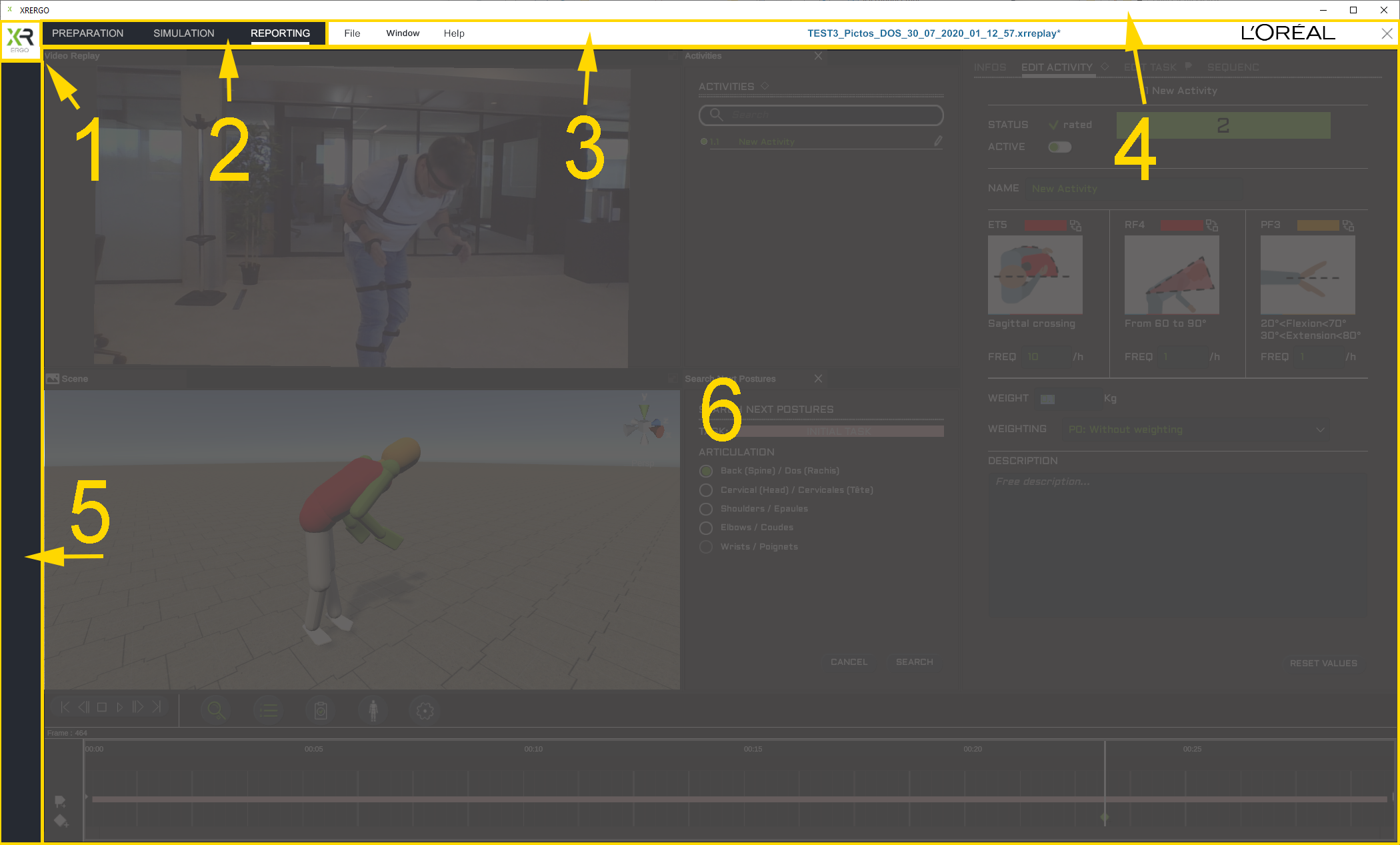
Autour de l'espace de travail : (1) L'icône d'application. (2) Onglets d'ateliers. (3) La barre des menus. (4) La barre de titre. (5) La barre d'icônes verticale. (6) La zone de travail.
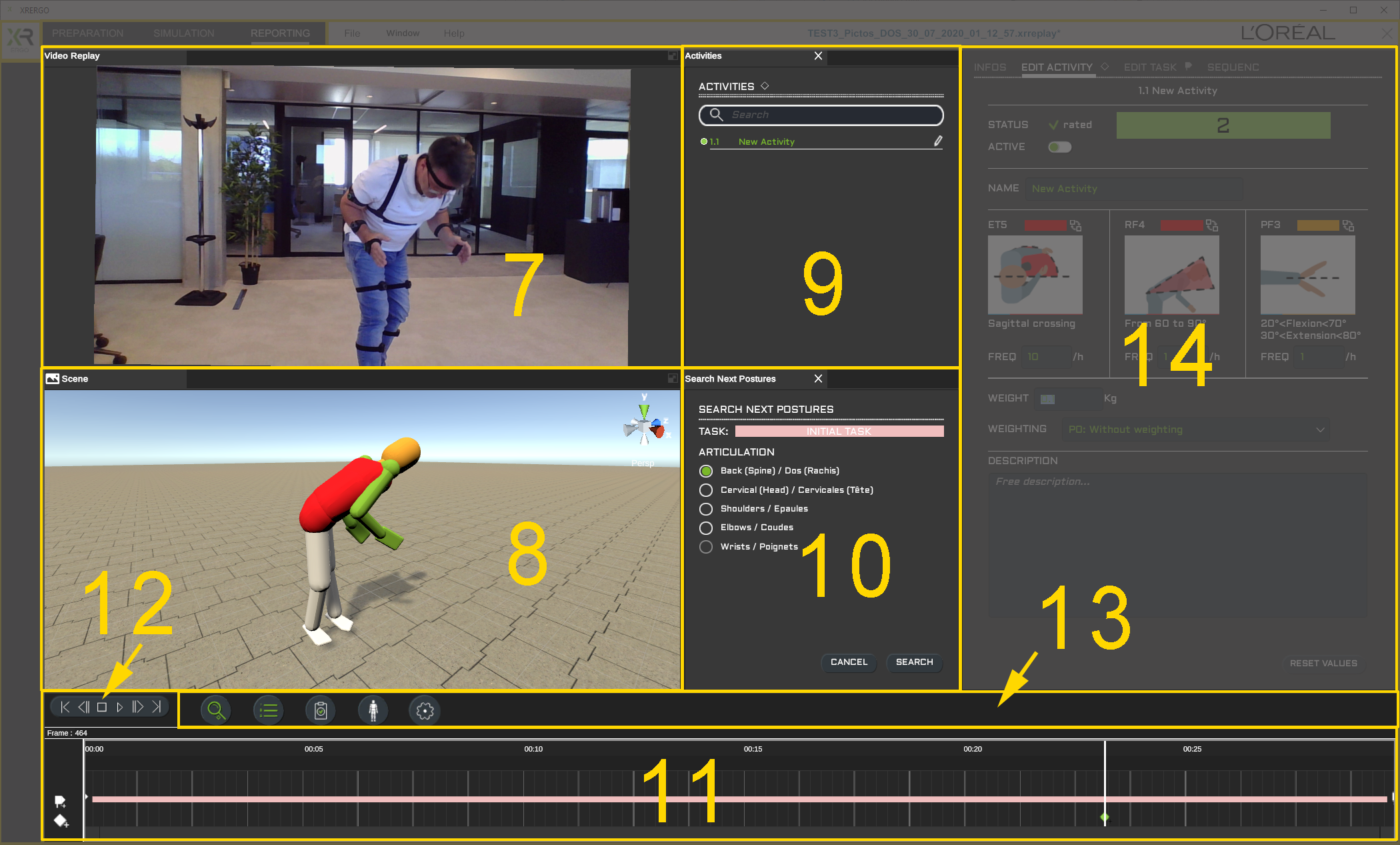
Dans l'espace de travail vous trouverez : (7) Le panneau Vidéo Display. (8) Le panneau Scène. (9) Le panneau Activities. (10) Le panneau Search Next Postures. (11) La ligne temporelle. (12) Le panneau navigation dans la timeline. (13) Le panneau de la barre des boutons. (14) Le panneau latéral avec ses 4 onglets : (14-1) Le panneau Info. (14-2) Le panneau Activity. (14-3) Le panneau Edit Task. (14-4) Le panneau Sequence. Visible sur demande, le panneau Replace Posture.
Description de l'interface#
(1) Home#
Cliquer sur le bouton Home (aussi appelé bouton d'application) ![]() pour quitter l'application ou retourner à la page d'accueil.
pour quitter l'application ou retourner à la page d'accueil.
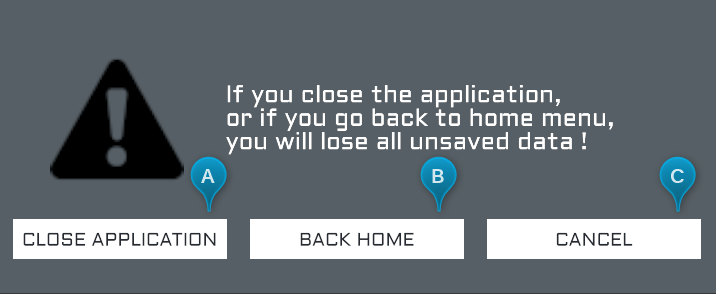
Dans la popup Exit :
A. CLOSE APPLICATION pour fermer ErgoCapt.
B. BACK HOME pour revenir à la page d'accueil.
C. CANCEL pour annuler.
(2) Onglets des Ateliers#

(3) Barre des Menus#
La barre des menus de l'atelier Analysis propose les menus File, Windows et Help.

Menu File :#
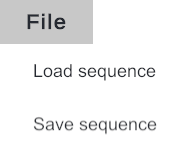
-
Load sequence :
Ouvre un explorateur de fichiers pour que vous puissiez sélectionner un fichier séquence (extension .xrreplay). Naviguez jusqu'au dossier qui contient votre séquence, sélectionnez la séquence puis cliquer sur Ouvrir. La séquence est chargée dans l'espace de travail.Plusieurs informations sont chargées :
- Le flux 3D qui va piloter les mouvements du mannequin
- Le flux 2D vidéo (s'il existe) sera affiché dans la fenêtre Vidéo
- Les objets (si un fichier scène (.xrscene) était chargé durant l'enregistrement)
Erreurs possibles :
- Si le fichier vidéo n'est pas trouvé, vous pouvez néanmoins analyser votre séquence. Un message d'alerte est affiché. Notez que le fichier vidéo (.mp4) doit porter le même nom que la séquence et se trouver dans le même dossier.
- Si le fichier scène a été utilisé mais qu'il n'est pas trouvé dans le dossier référencé dans la séquence, un message d'alerte est affiché.
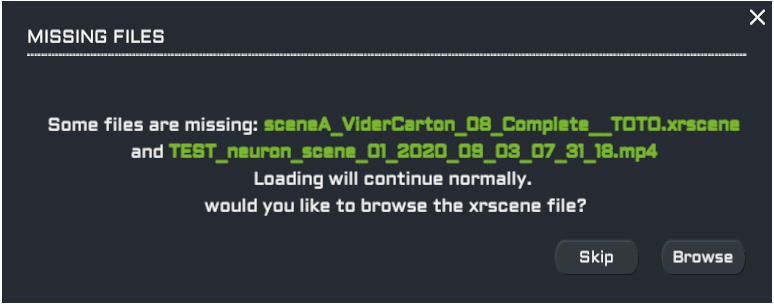
-
Save sequence :
Si vous souhaitez conserver vos modifications, choississez Save sequence. Toutes les modifications sont enregistrées et votre fichier sequence est mis à jour.
Menu Windows :#
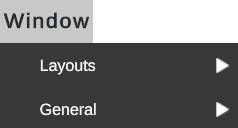
Layouts :#
- Layouts>Default :
Réarrange les fenêtres de l'interface selon le layout par défaut. - Layouts>Personnalisé :
Permet d'enregistrer un layout (une disposition de fenêtres de l'interface) personnalisé. Cette fonctionnalité n'est pas encore implémentée.
General :#
Affiche la fenêtre demandée comme une fenêtre flottante. Vous pouvez déplacer cette fenêtre pour l'accrocher à un bord ou l'insérer entre deux fenêtres existantes.
- General>Search Next Postures
Affiche la fenêtre Search Next Postures. - General>Activities :
Affiche la fenêtre Activities. - General>Posture Level :
Affiche la fenêtre Posture Level.
Menu Help :#
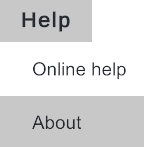 * Online Help :
* Online Help :
Affiche la documentation en ligne de ErgoCapt dans votre navigateur web par défaut.
* About :
Affiche les informations sur la version courante d'ErgoCapt. Cette fonctionnalité n'est pas encore implémentée.
(4) Barre de titre#
Dans la barre de titre vous trouvez, de gauche à droite, l'icône d'application, la barre des onglets des ateliers, la barre des menus et le bouton Quitter. Ces quatre parties sont communes aux autres ateliers.
Vous trouverez également :
Zone de titre#
La zone de titre affiche le nom de la séquence en cours d'analyse. Le nom est suivi d'un astérisque lorsqu'une modification a été effectuée et que le fichier n'a pas encore été enregistré.
(5) Barre d'icônes verticale#
Dans l'atelier Analysis, aucune icône n'est disponible dans la barre d'icônes verticale.
(6) Zone de travail#
L'espace de travail de l'atelier ANALYSIS occupe la partie restante de l'affichage. Les sept panneaux qui le composent sont détaillés ci-dessous. La disposition des panneaux est modifiable par l'utilisateur (sauf le panneau Timeline et le panneau latéral).
(7) Panneau Vidéo Display#
Le panneau Vidéo Display est placé en haut à gauche de la fenêtre principale. Il affiche le flux vidéo qui a été capturé lors de l'enregistrement de la Séquence dans l'atelier CAPTURE. Vous n'avez pas à vous préoccuper du flux vidéo. Si le logiciel trouve un fichier .mpg portant le même nom que la Séquence, le flux vidéo est automatiquement chargé en mémoire et affiché dans le panneau Vidéo. Si le fichier .mpg n'est pas trouvé, un message vous alerte et le panneau Vidéo affiche un fond fixe. Vous pouvez néanmoins procéder à l'analyse de la séquence.
(8) Panneau Scene#
Le panneau Scene est affiché en bas à gauche de la fenêtre principale. Le panneau Scene affiche la scène 3D contenant le mannequin virtuel et, le cas échéant, les objets de la scène utilisée lors de l'enregistrement.
Plusieurs commandes permettent de manipuler la scène 3D :
- Tourner : Pour tourner autour du mannequin, maintenir le bouton gauche de la souris et glisser le curseur. La caméra virtuelle pivote autour de son point de visée.
- Pivoter : Pour effectuer un panoramique (faire tourner la caméra virtuelle autour de son axe), maintenir le bouton droit de la souris et déplacer le curseur.
- Zoomer : Pour zoomer dans la scène, faire rouler la molette de la souris.
- Déplacer : Pour déplacer la vue, maintenir enfoncé la molette de la souris et glisser le curseur.
(9) Panneau Activities#
Affiche la liste les activités créées par l'utilisateur. Cliquer sur un élément de la liste pour sélectionner cet activité. Les activités sont numérotées N°Tâche.N°Activité et leur pastille de couleur correspond à la note d'activité.
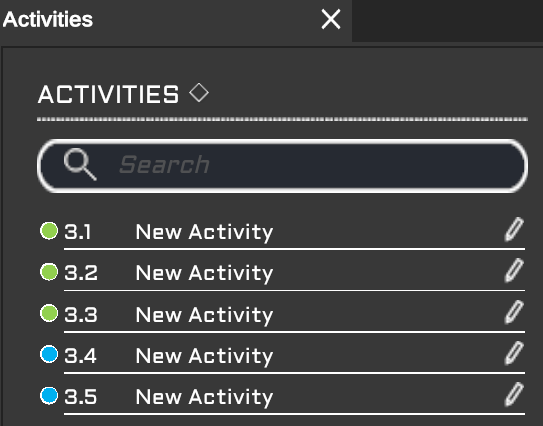
(10) Panneau Search Next Postures#
La recherche de postures s'effectue à partir de ce panneau. Déplacer le curseur temporel dans une tâche, sélectionner une articulation et lancer la recherche. Un anneau d'attente est affiché le temps de parcourir la partie de l'enregistrement concerné par la tâche courante. Les résultats sont affichés. Cliquer sur un résultat pour le sélectionner. Cliquer sur  pour créer une activité à cette frame.
pour créer une activité à cette frame.
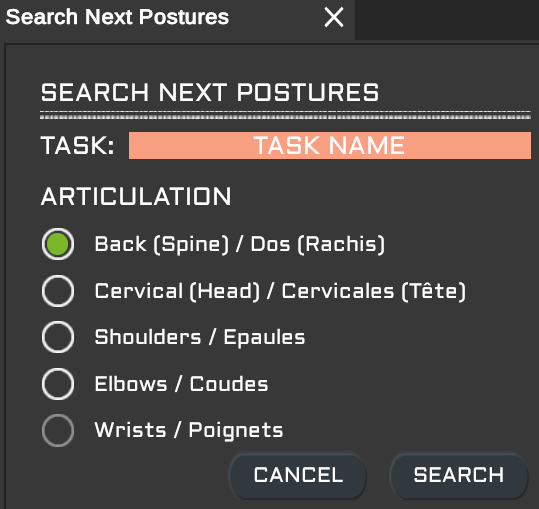
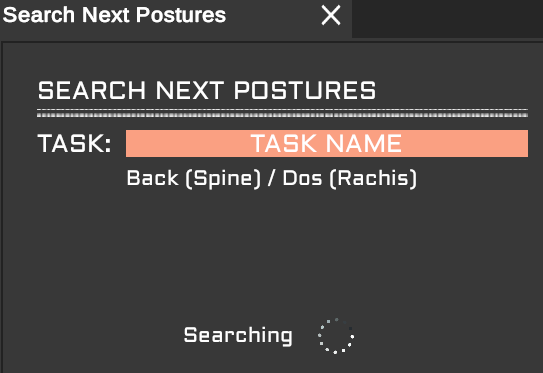
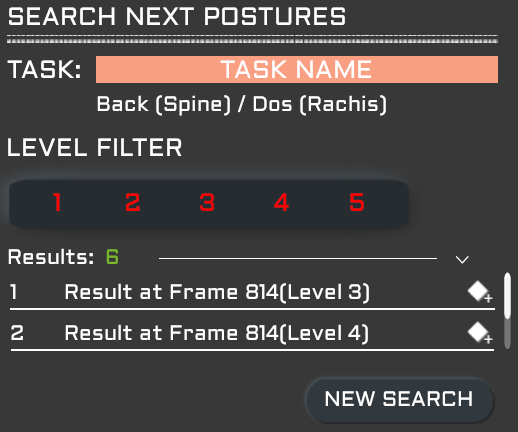
(11) Ligne temporelle#
La ligne temporelle permet de parcourir la séquence à la manière d'un lecteur vidéo (voir (12) panneau de navigation ci-dessous). Le trait vertical (time cursor ou TC) représente l'image courante. Vous pouvez le déplacer avec la souris ou d'image en image avec les touches flèche Gauche 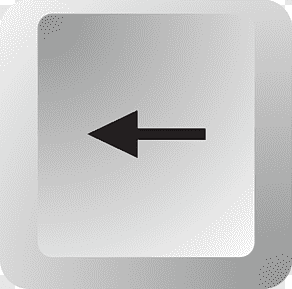 et Droite
et Droite 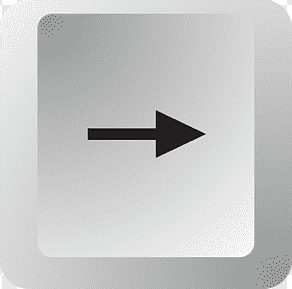 du clavier.
du clavier.
(12) Panneau Navigation#
Les boutons du panneau de navigation permettent le défilement de la séquence à la manière d'un lecteur vidéo 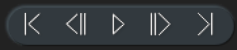 . Dans l'ordre vous disposez de :
. Dans l'ordre vous disposez de :
 Retour au début de l'enregistrement.
Retour au début de l'enregistrement. Retour image par image.
Retour image par image. Play pour démarrer la lecture ou
Play pour démarrer la lecture ou  Pause pour l'interrompre.
Pause pour l'interrompre. Avance image par image.
Avance image par image. Aller à la fin de l'enregistrement.
Aller à la fin de l'enregistrement.
(13) Panneau Barre des boutons#
![]()
Les boutons présents dans la barre des boutons servent à ouvrir les panneaux suivants. Les explications détaillées de chaque panneau sont disponible plus loin dans ce document.
 Afficher le panneau Search Next Posture
Afficher le panneau Search Next Posture
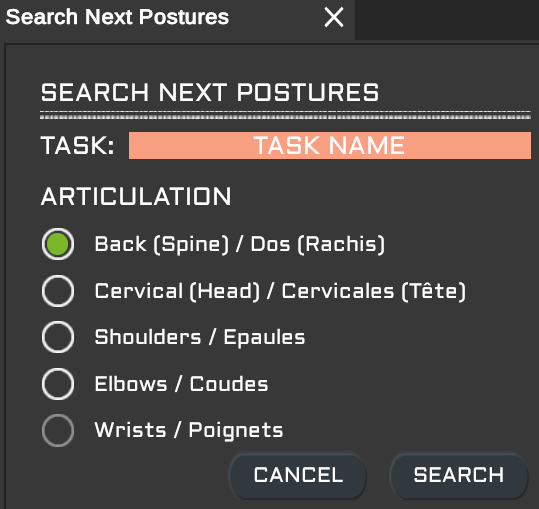
 Afficher le panneau Activities
Afficher le panneau Activities
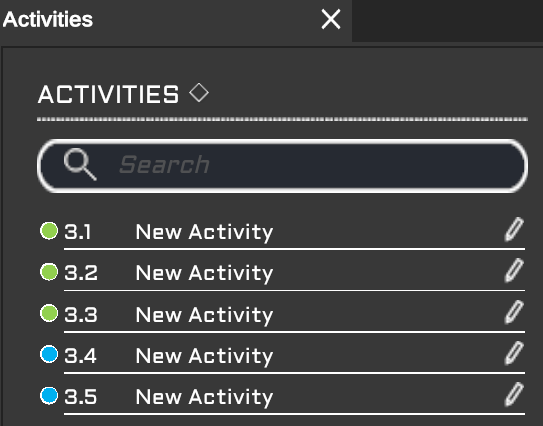
 Afficher le panneau Synthèse FRB
Afficher le panneau Synthèse FRB
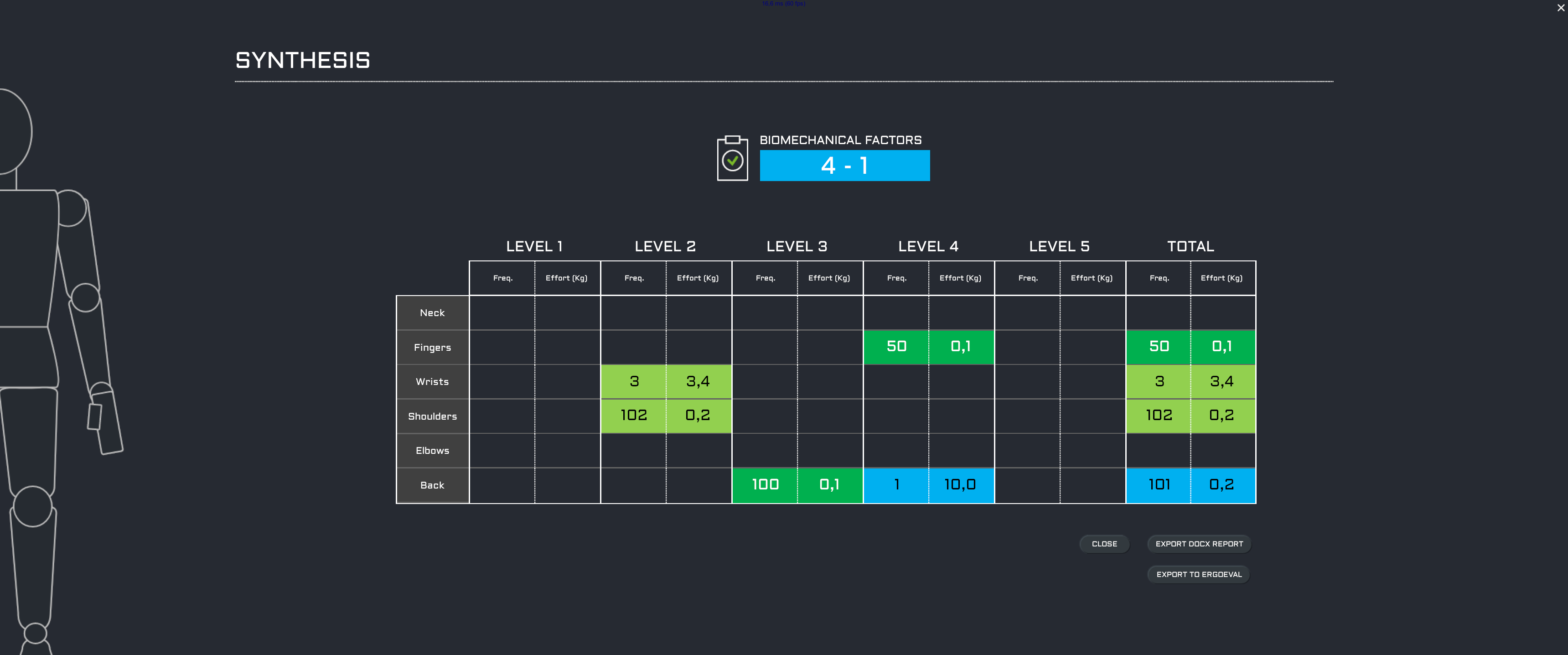
 Afficher le panneau Posture Levels
Afficher le panneau Posture Levels
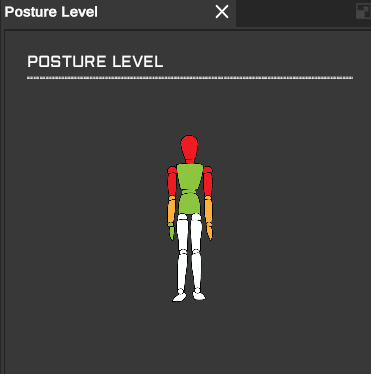
 Afficher le panneau Sequence dans le panneau latéral. Voir Panneau Sequence ci-dessous.
Afficher le panneau Sequence dans le panneau latéral. Voir Panneau Sequence ci-dessous.
(14) Panneau latéral#
Le panneau latéral situé à extrême droite de la fenêtre de travail affiche alternativement les informations courantes (Info), les paramètres des activités (Edit Activity), les paramètres des tâches (Edit Task) et les métadonnées de la séquence (Sequence) en fonction du contexte et des demandes de l'utilisateur. Ces 4 panneaux sont présentés ci-dessous.
(14-1) Panneau Info#
Le panneau Info est affiché lorsque la tête de lecture est sur une frame vide, c'est à dire sans activité. Les trois pictos affichés sont ceux retenus par Ergoéval pour la posture courante. Le bouton Add Activity 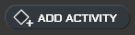 permet de créer une activité sur la frame courante.
permet de créer une activité sur la frame courante.
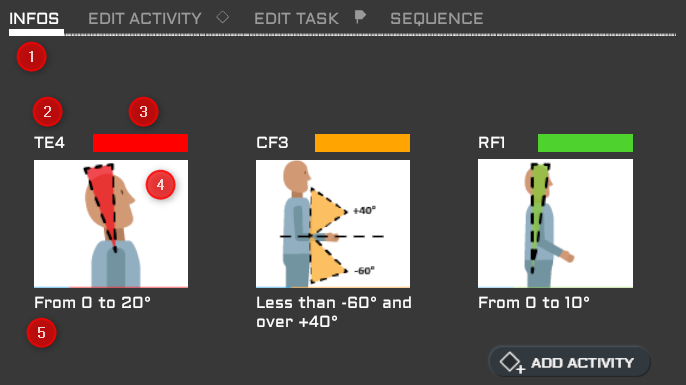
- Le titre du panneau latéral
- Le Code Posture du pictogramme est composé de 3 caractères :
- Le premier caractère est une lettre [RTECP] pour l'articulation.
- Le second caracatère est une lettre [AEFIRST] pour l'orientation.
- Le 3ème caractère est un chiffre [1 à 5] pour la note d'effort.
- La couleur correspond à la note d'effort [1 et 2 = vert ; 3 = orange ; 4 et 5 = rouge].
- Le dessin montre la plage angulaire du code posture concernée.
- Courte description du code posture indiquant la(les) plage(s) angulaire(s) concernée(s).
- Utiliser le bouton ADD ACTIVITY pour créer une Activity sur la frame courante.
(14-2) Panneau Edit Activity#
Le panneau Edit Activity est affiché lorsqu'une activité est définie sur la frame courante. Pour l'afficher, il suffit de déplacer le curseur temporel sur une frame contenant une activité, de sélectionner l'activité dans la liste du panneau Activities ou de cliquer sur le losange de l'activité dans la barre temporelle.
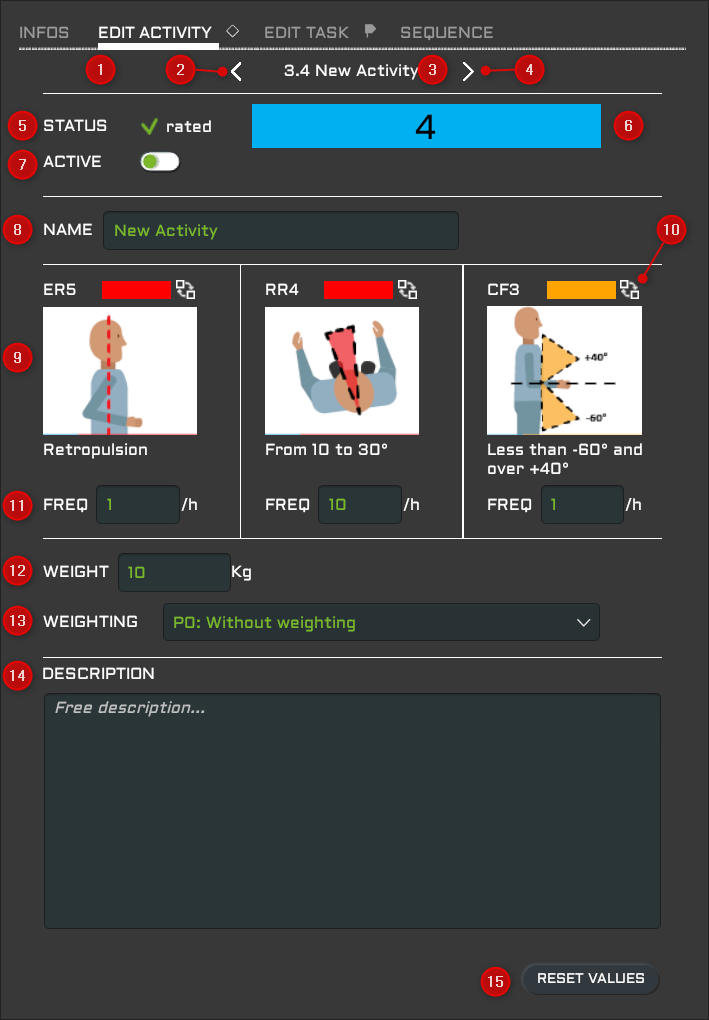
Les éléments suivants sont disponibles :
- Le titre "EDIT ACTIVITY" du panneau.
- Aller à l'activité précédente (<)
- Numéro d'identification et nom de l'activité (3.4 New Activity)
- Aller à l'activité suivante (>)
- STATUS : Indique que l'activité a été évaluée et que la note et la couleur de l'activité ont été mis à jour.
- La couleur et la note d'activité.
- ACTIVE : Une activité active (le bouton bascule est vert) est prise en compte dans la synthèse finale. Lorsque l'utilisateur bascule le bouton sur Inactive (le bouton bascule devient rouge), l'activité est grisée dans la Timeline et n'est pas prise en compte dans la synthèse finale.
- NAME : Nom de l'activité (New Activity). Ce champ est éditable.
- Les 3 pictos. Pour chaque picto, les informations suivantes sont affichées (les valeurs sont tirées de l'illustration ci-dessus) :
- Le code posture (ici ER)
- Le niveau de posture (ici 5)
- La couleur correspondant au niveau de posture (ici rouge)
- Le pictogramme correspondant (ici ER5)
- Le label explicatif du pictogramme (ici Retropulsion)
- L'icône pour remplacer le picto (voir plus loin)
- La fréquence d'apparition du pictogramme (a saisir par l'utilisateur ; ici 1 fois par heure)
- Weight : Le poids en kg de la charge portée par l'opérateur.
- Weighting :
- P0 : Without weighting -- Sans pondération.
- P1 : -- Pousser/Tirer une charge hors chariot/transpalette.
- P2 : -- sans moyens de préhension.
- Description : Un texte libre précisant les conditions d'amélioration des postures identifiées.
- Reset Values : Le bouton Reset Values
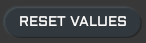 réinitialise tous les champs.
réinitialise tous les champs.
(14-3) Panneau Edit Task#
Le panneau Edit Task est affiché lorsqu'une tâche est sélectionnée.
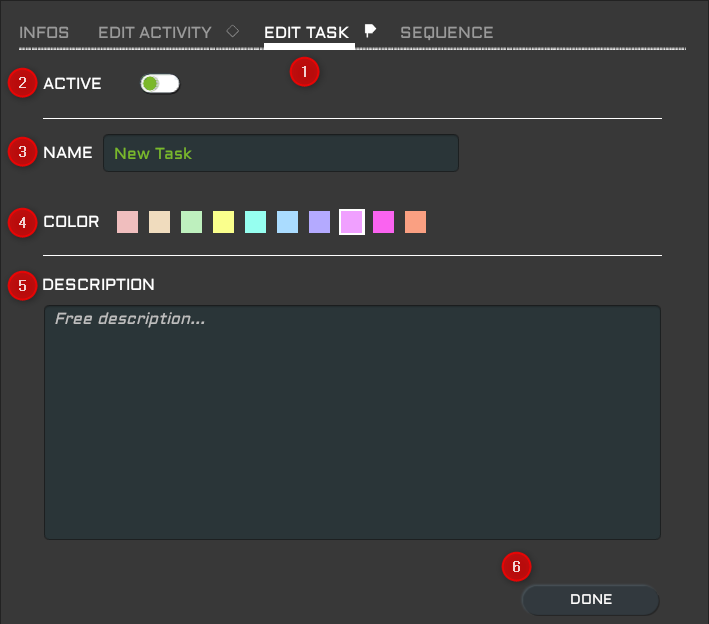
Les éléments suivants sont disponibles :
- Titre EDIT TASK du panneau
- ACTIVE/INACTIVE : La tâche est active par défaut. Lorsque l'utilisateur bascule le bouton sur Inactive (la couleur du bouton bascule est rouge), toutes les activités concernées par la plage temporelle de la tâche sont rendues inactives et ne sont plus prises en compte dans la synthèse finale.
- NAME : Nom de la tâche. Ce champ est éditable.
- COLOR : Couleur de la tâche. Correspond à la couleur de la barre horizontale qui représente la tâche dans la Timeline.
- DESCRIPTION : Texte libre pour décrire la tâche courante.
- Le bouton DONE valide les modifications et réaffiche le panneau correspondant à la situation courante.
(14-4) Panneau Sequence#
Le panneau Sequence est affiché lorsque l'utilisateur clique sur le bouton Sequence Properties ![]() situé dans la barre des boutons.
situé dans la barre des boutons.
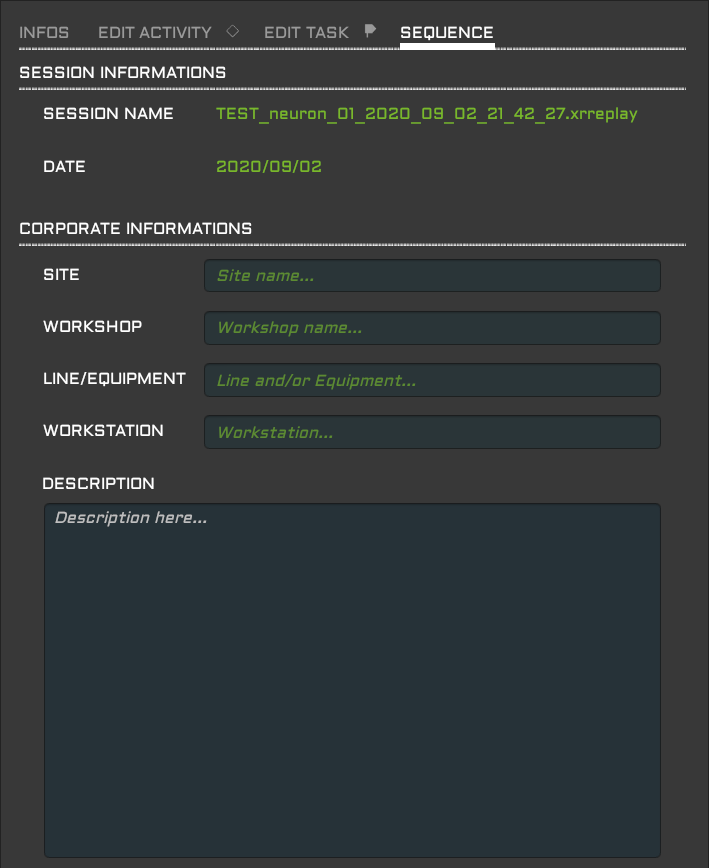
Les éléments suivants sont disponibles :
-
Rubrique SESSION INFORMATION :
- SESSION NAME : le nom de la séquence en cours d'analyse. Il s'agit du nom du fichier .xrreplay. Le nom comprend notamment la date et l'heure à laquelle la séquence a été enregistrée.
- DATE : La date d'enregistrement.
NOTA : Ces informations ne sont pas modifiées lorsque le fichier est mis à jour par la commande File>Save Sequence.
-
Rubrique CORPORATE INFORMATION :
- SITE : Nom du site.
- WORKSHOP : Nom de l'atelier.
- LINE/EQUIPMENT : Nom de la ligne ou de l'équipement concerné.
- WORKSTATION : Nom du poste.
- DESCRIPTION : Texte libre. Vous pouvez y décrire les améliorations à apporter par exemple.
Panneau Replace Posture#
Le panneau REPLACE POSTURE permet de choisir un pictogramme spécial pour qu'il se substitue à l'un des 3 pictogrammes d'une Activity. Les pictogrammes concernés sont des codes postures liés aux doigts (D), genoux (G), mains (M), poignets (P), épaule (E) et coude (C) qui ne peuvent pas être détectés automatiquement lors de la capture de mouvement. Lors de l'édition d'une Activity, si l'utilisateur ergonome juge que l'un de ces codes postures est plus important que l'un de ceux présents dans l'Activity, il peut procéder à son remplacement.
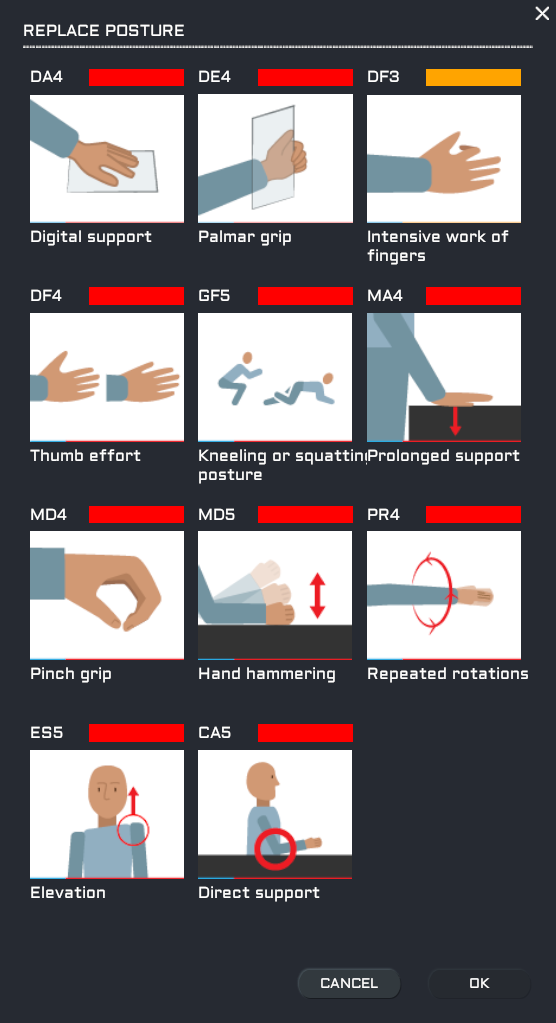
Voici comment procéder :
- Sélectionner une Activity pur que le panneau EDIT ACTIVITY soit affiché dans le panneau latéral.
- Cliquer sur le bouton de substitution
 de l'un des pictogrammes (pastille n°1 sur l'image suivante).
de l'un des pictogrammes (pastille n°1 sur l'image suivante).
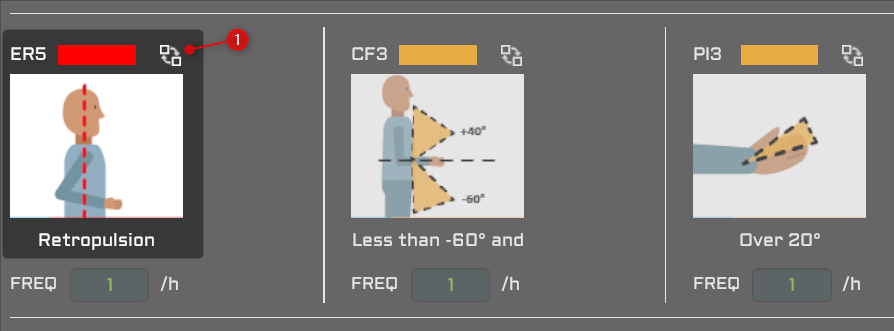
- Dans le panneau REPLACE POSTURE, sélectionner l'un des pictogrammes de remplacement. Par exemple Digital support (pastille n°2).
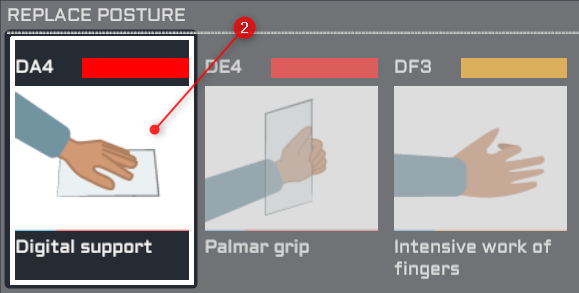
- Valider votre choix en cliquant sur le bouton OK (pastille n°3). Le panneau REPLACE POSTURE se ferme.

- Le picto initial ER5 à été remplacé par un pictogramme spécial DA4 (pastille n°4).
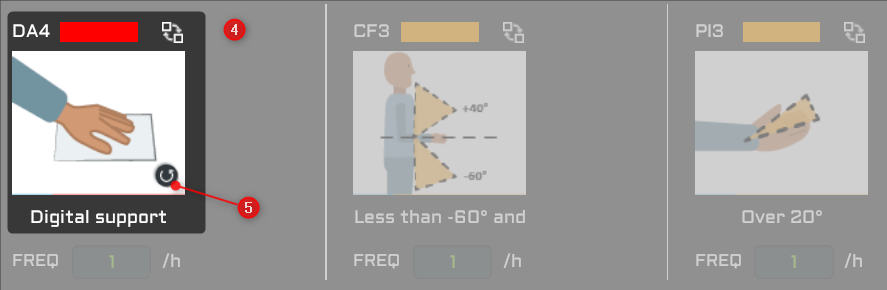
- Noter que le bouton Reset Picto
 est disponible (pastille n°5). Cliquer sur Reset Picto pour revenir au code posture initial, celui proposé automatiquement par ErgoEval.
est disponible (pastille n°5). Cliquer sur Reset Picto pour revenir au code posture initial, celui proposé automatiquement par ErgoEval.
Work in progress
Rédaction en cours. MOTS CLEFS :